Những năm trở lại đây thường xảy ra rất nhiều vụ việc về tài khoản Facebook cá nhân của người dùng bị hack thường xuyên, cụ thể một số hacker mạo danh hoàn toàn giống nick của bạn tải về ảnh đại diện phục vụ cho việc báo cáo cho Facebook xem xét khiến cho tài khoản bị khóa vĩnh viễn hoặc đơn giản hơn là mạo danh chỉ để lừa gạt, làm mất uy tín, tưởng nhầm là nick thật.
Vì vậy, Facebook đã cung cấp theo tính năng bảo vệ hình ảnh đại diện (avatar) – được gọi là Khiên, nhưng hầu như gần 80% người sử dụng face tại Việt Nam chưa biết đến, thông qua bài viết dưới đây mình sẽ chia sẻ với các bạn cách để tạo khiên bảo mật avatar Facebook 2020.
Profile Picture Guard là gì?
Profile Picture Guard là tính năng có tác dụng giúp người dùng ngăn chặn người khác ăn cắp profile picture (avatar) của mình trên Facebook, xuất hiện từ 06/2017. Chức năng này chủ yếu nhắm vào người dùng Ấn Độ (India). Bởi vì ở nước này, nạn ăn cắp ảnh đại diện quá nhiều khiến họ (chủ yếu người dùng nữ) không dám đăng hình lên. Có nhiều nước khác cũng được áp dụng nhưng cứ Ấn Độ mà làm cho dễ.
Hướng dẫn cách tạo khiên bảo vệ cho avatar Facebook cá nhân
Bước 1:
Đầu tiên để mở được khiên bảo mật ảnh đại diện Facebook, bạn cần cài đặt tiện ích J2TeaM Security cho trình duyệt Chrome theo link mình đã để dưới đây.
Tiện ích này sẽ giúp trình duyệt tránh được những cuộc tấn công lừa đảo, chứa mã độc, được tạo bởi nhóm phát triển người Việt.
- Tải tiện ích: TẠI ĐÂY!
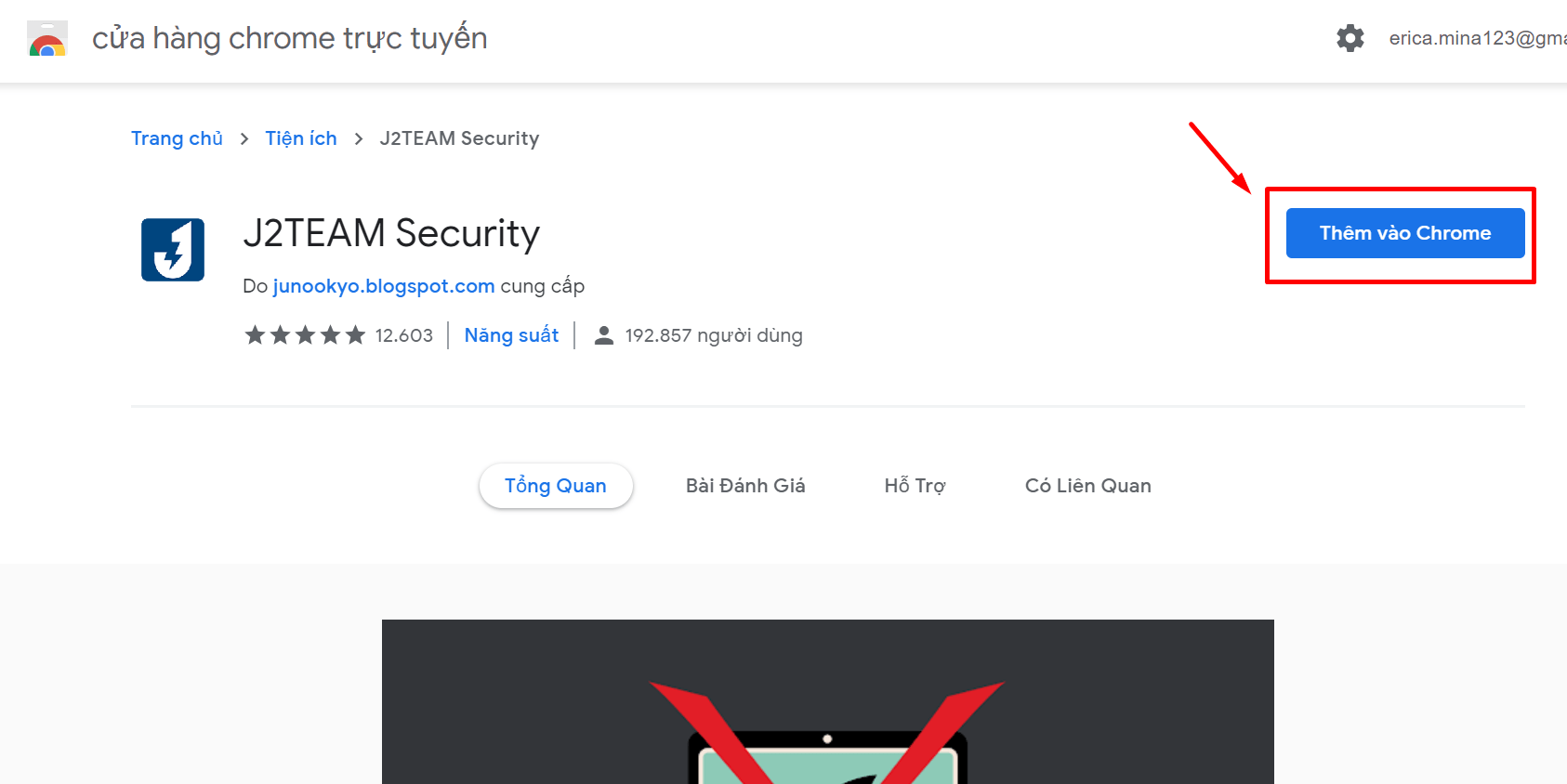
Bước 2:
Khi cài đặt xong bạn sẽ thấy trên thanh truy cập địa chỉ trình duyệt sẽ thấy biểu tượng chữ J của tiện ích
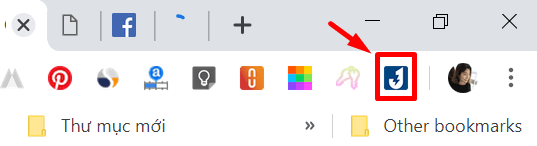
Nhấn chuột phải vào biểu tượng rồi nhấn tiếp vào mục Công cụ để hiển thị các tính năng của tiện ích. Trong danh sách chọn Bảo Vệ Hình Ảnh Đại Diện Facebook.
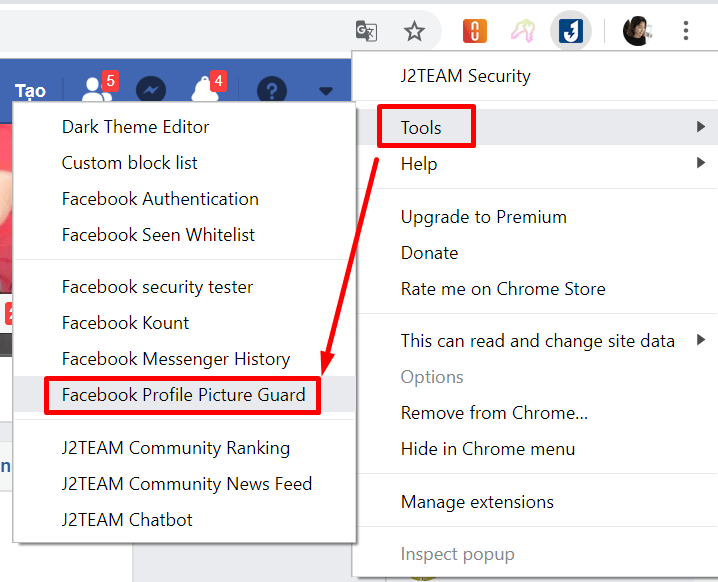
Bước 3:
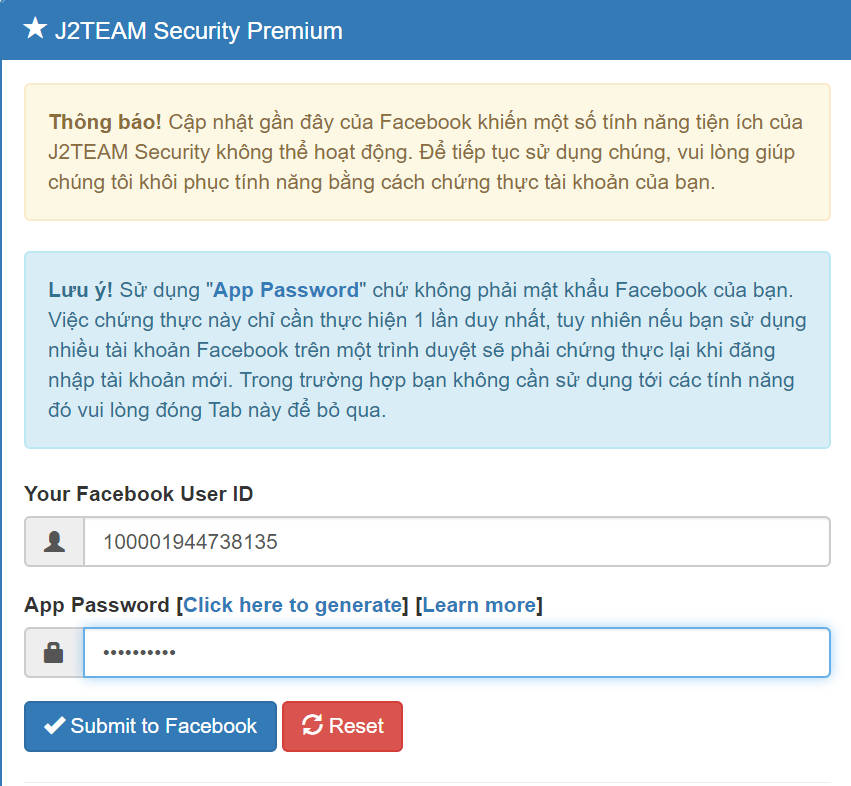
Cách để tạo App Password như sau:
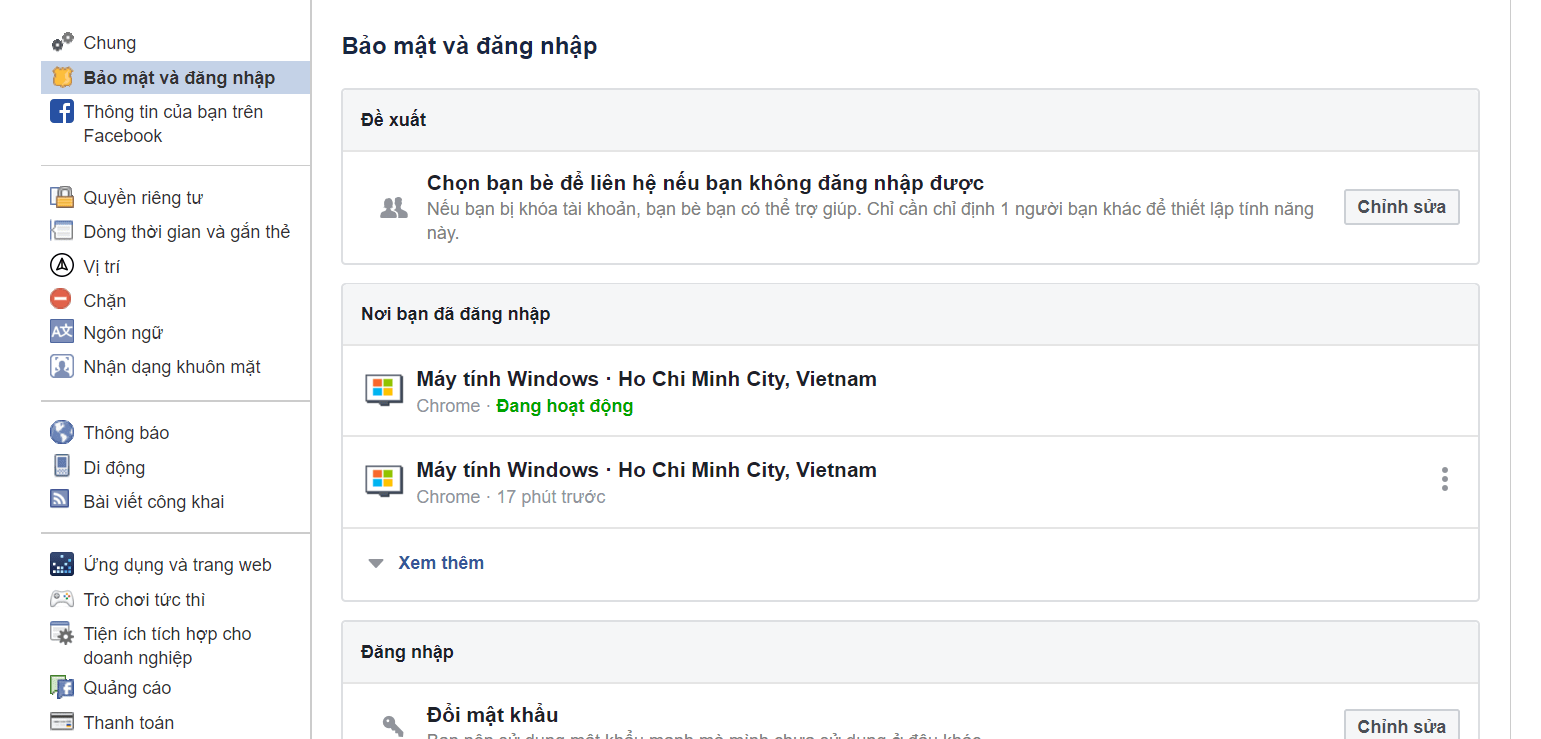
Vào Cài đặt > Chọn Bảo mật và đăng nhập
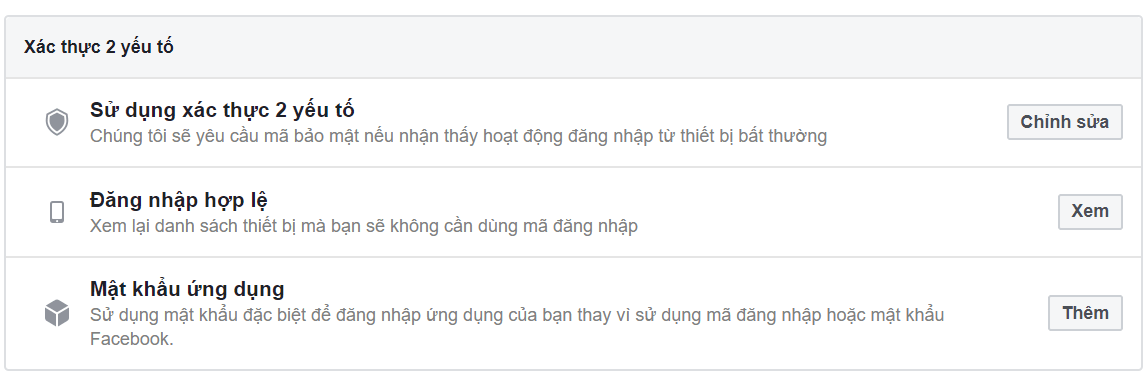
Chọn vào mục Mật khẩu ứng dụng và password cho tài khoản của bạn
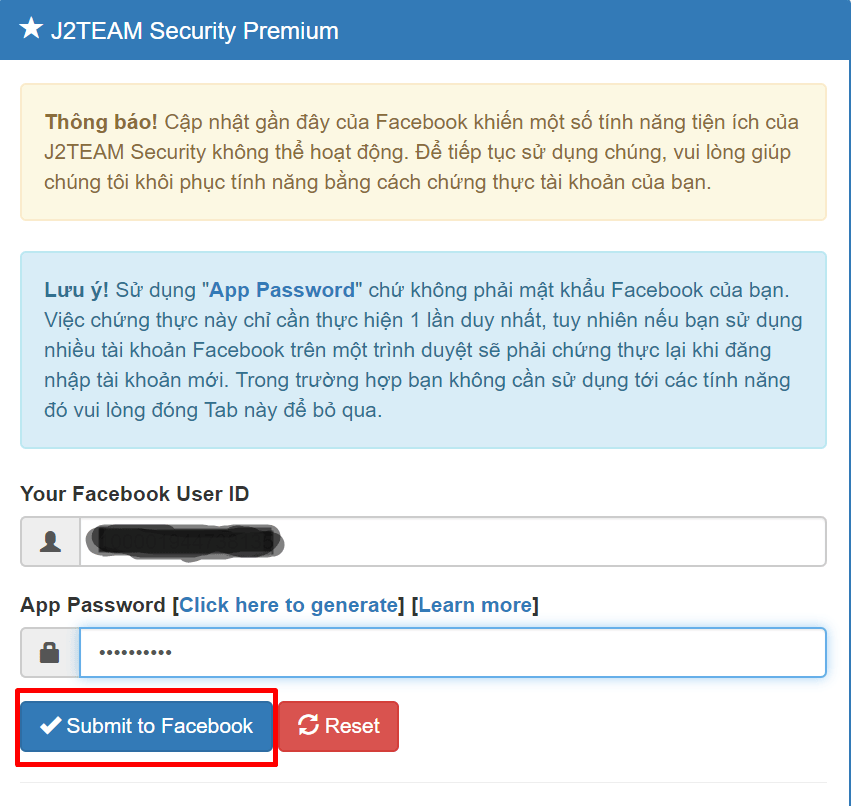
Nhập App Password vừa nhập và chọn Submit to Facebook
Ngay sau đó người dùng sẽ được chuyển tới trang giao diện mới. Tại đây, bạn sẽ thấy ảnh đại diện sau khi được bảo mật, cũng có biểu tượng hình khiên trong khung. Nhấn Turn On Profile Picture Guard để khởi động tính năng này.
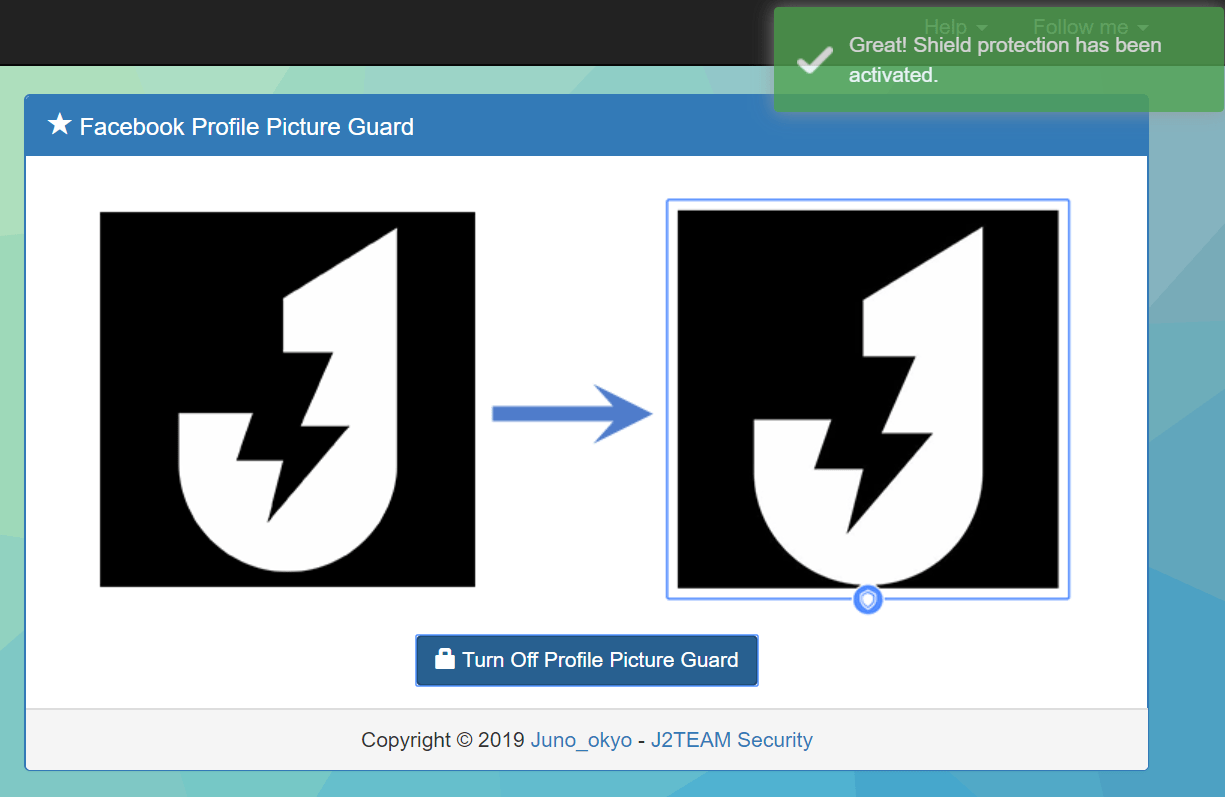
Bạn chờ tính năng được áp dụng với tài khoản Facebook cá nhân.
Sau đó chúng ta load lại tài khoản Facebook và sẽ thấy ảnh đại diện xuất hiện khung xanh bảo vệ như hình dưới đây. Như vậy người khác khi truy cập vào giao diện tài khoản Facebook của bạn sẽ không thể click vào ảnh đại diện như thông thường.
![]()
Bước 4:
Nếu không muốn dùng tính năng bảo mật này nữa, bạn cũng truy cập lại công cụ Bảo vệ hình ảnh đại diện Facebook, rồi nhấn Turn Off Profile Picture Guard.
![]()
Mặc dù tính năng bảo vệ ảnh đại diện Facebook chưa được áp dụng tại Việt Nam, nhưng người dùng có thể sử dụng tiện ích J2TeaM Security trên Chrome để bảo mật avatar Facebook của mình.
Ảnh sẽ không thể click chọn, sao chép hay thậm chí tải xuống như trước đây.
Tuy nhiên, nếu bạn dùng cách tạo khiên này cho tài khoản của mình thì ảnh đại diện của bạn sẽ không được like hay nhận được bất cứ tương tác nào từ người khác. Nên hãy cân nhắc trước khi sử dụng nhé!
CÓ THỂ BẠN QUAN TÂM:
>> Tổng hợp link kháng Facebook – Mở khóa tài khoản 2019
Tâm Trần – ATPSOFTWARE
Đừng quên follow các kênh của ATP để cập nhật các kiến thức, bài viết về Digital Marketing mới nhất nhé
——————————
Liên hệ ATP Software
Website: https://atpsoftware.vn/
Group kiến thức kinh doanh Online: https://www.facebook.com/groups/ATPSupport
Page: https://www.facebook.com/atpsoftware.tools
Hotline: 0931 9999 11 – 0967 9999 11 – 1800 0096
































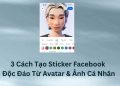









Có phải khi có khiên xanh thì tài khoản của tôi không bị báo cáo là mạo danh người khác nữa?